Поздравления за новия ви преносим монитор DroiX PM14 4K! Това ръководство за започване на работа с преносимия монитор DroiX PM14 4K е създадено, за да ви помогне да започнете работа, като показва не само как да използвате монитора, но и подчертава различни функции и опции за свързване, които може би все още не познавате. Освен това сме включили някои полезни съвети и стъпки за отстраняване на неизправности, в случай че срещнете някакви проблеми.
За всякакви въпроси или проблеми с вашия преносим монитор #
В GPD Store се гордеем, че предлагаме изключително обслужване на клиентите както преди, така и след покупката ви. Ако имате някакви въпроси или проблеми с продукт, който сте закупили от нас, моля, не се колебайте да се свържете с нас. Винаги сме тук и с удоволствие ще ви помогнем, като гарантираме, че вашите въпроси ще получат отговор и всички проблеми ще бъдат разрешени бързо.
Проверка на съдържанието на кутията #
Преди да използвате преносимия си монитор, е важно да проверите дали всички необходими компоненти са включени.
DroiX PM14 Сензорен екран Модел #

За DroiX PM14 Touch screen Модел: Трябва да намерите кабел HDMI към Mini HDMI, кабел USB Type-C към Type-C и захранващ кабел USB-A към Type-C. За версията със сензорен екран е предвиден и допълнителен кабел за данни от USB-A към Type-C.
Модел на DroiX PM14 без сензорен екран #
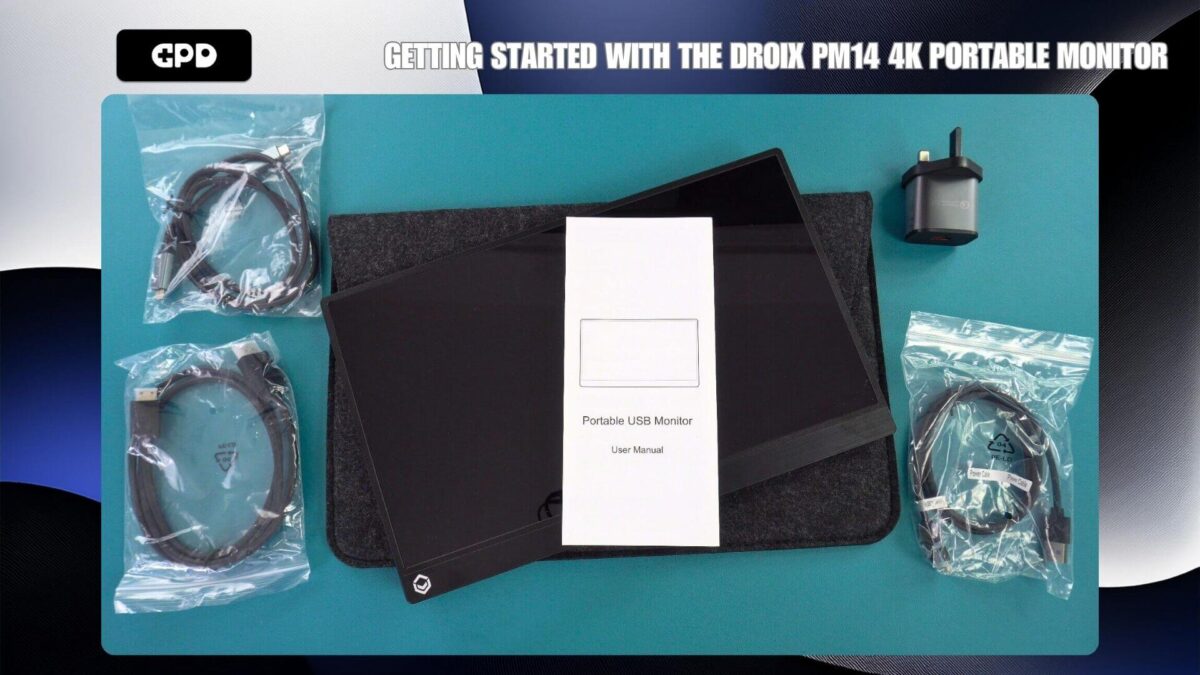
За DroiX PM14 Без сензорен екран Модел: Този модел включва кабел HDMI към Mini HDMI, кабел USB Type-C към Type-C и захранващ кабел USB-A към Type-C.
Свързване на вашия DroiX PM14 с устройство #
За да започнете работа веднага, просто свържете доставения HDMI кабел към DroiX PM14 и вашето устройство. След това включете доставения захранващ адаптер и USB кабел към един от USB-C портовете на монитора. След като устройството и мониторът са включени, трябва да сте готови за работа.

В допълнение към HDMI за видео можете да използвате включения кабел USB-C към USB-C със съвместими устройства, като например мини лаптоп или портативен геймърски компютър GPD. В много случаи това ще осигури захранване, видео и данни на монитора. Някои устройства обаче може да не осигуряват достатъчно захранване, в резултат на което мониторът или не се включва, или има проблеми с прекъсванията. За най-добри резултати препоръчваме да използвате доставения захранващ адаптер, когато е възможно.
В долното видео ръководство са показани най-добрите начини за свързване на преносимия монитор DroiX PM14 към вашето устройство.
| Мини компютри | HDMI и зарядно устройство HDMI и USB-A към USB-C (за захранване) USB-C (за видео и захранване) |
| Лаптопи | HDMI и зарядно устройство HDMI и USB-A към USB-C (за захранване) USB-C (за видео и захранване) |
| MacBook | HDMI и зарядно устройство USB-C |
| Chromebook | HDMI и зарядно устройство USB-C |
| Samsung DEX | Препоръчва се USB-C и зарядно устройство |
| iPad (Lightning порт) | HDMI с конвертор Lightning към HDMI (не е включен в комплекта) и зарядно устройство |
| iPad (порт USB-C) | USB-C и зарядно устройство |
| iPhone (Lightning порт) | HDMI с конвертор Lightning към HDMI (не е включен в комплекта) и зарядно устройство |
| iPhone (USB-C порт) | USB-C и зарядно устройство |
| Ръчен гейминг | HDMI и зарядно устройство Препоръчва се USB-C и зарядно устройство |
Навигация в менюто на DroiX PM14 #
За достъп до менюто на преносимия монитор натиснете джогинг диска. Използвайте циферблата, за да превъртате опциите, като го натискате нагоре или надолу, натиснете циферблата, за да изберете опция, и натиснете бутона за захранване, за да се върнете едно ниво назад в менюто.

Менюто предлага набор от опции, включително настройки на картината, цветовете и звука, както и избор на език, HDR и източник на вход.
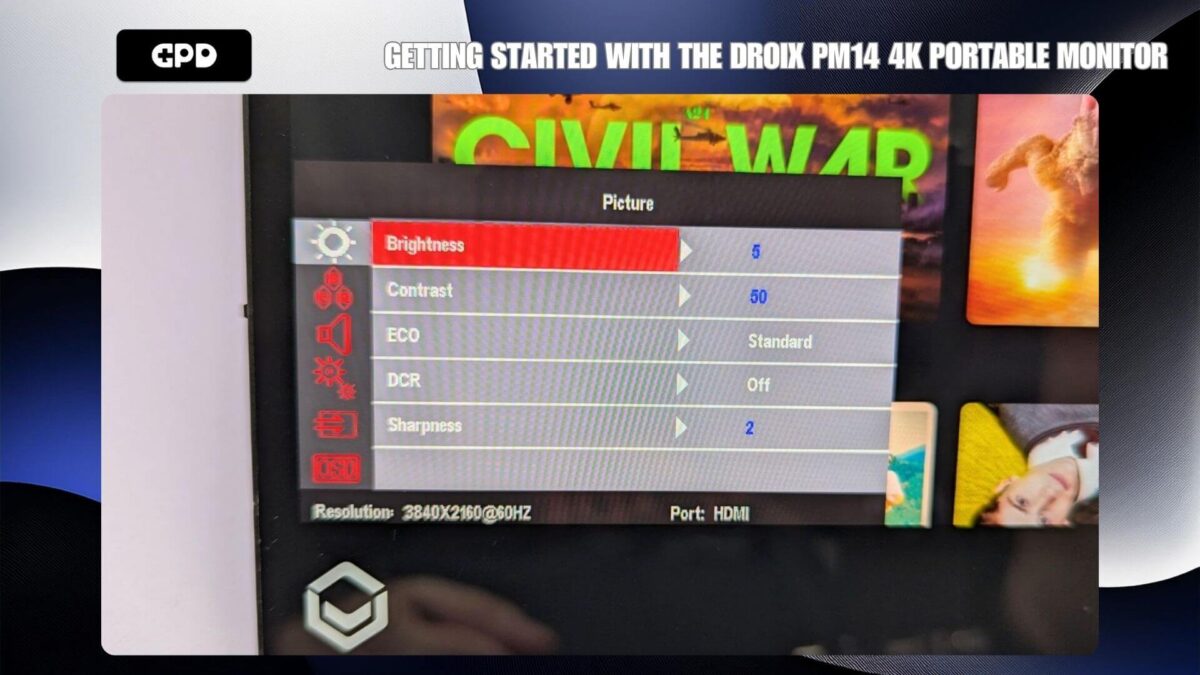
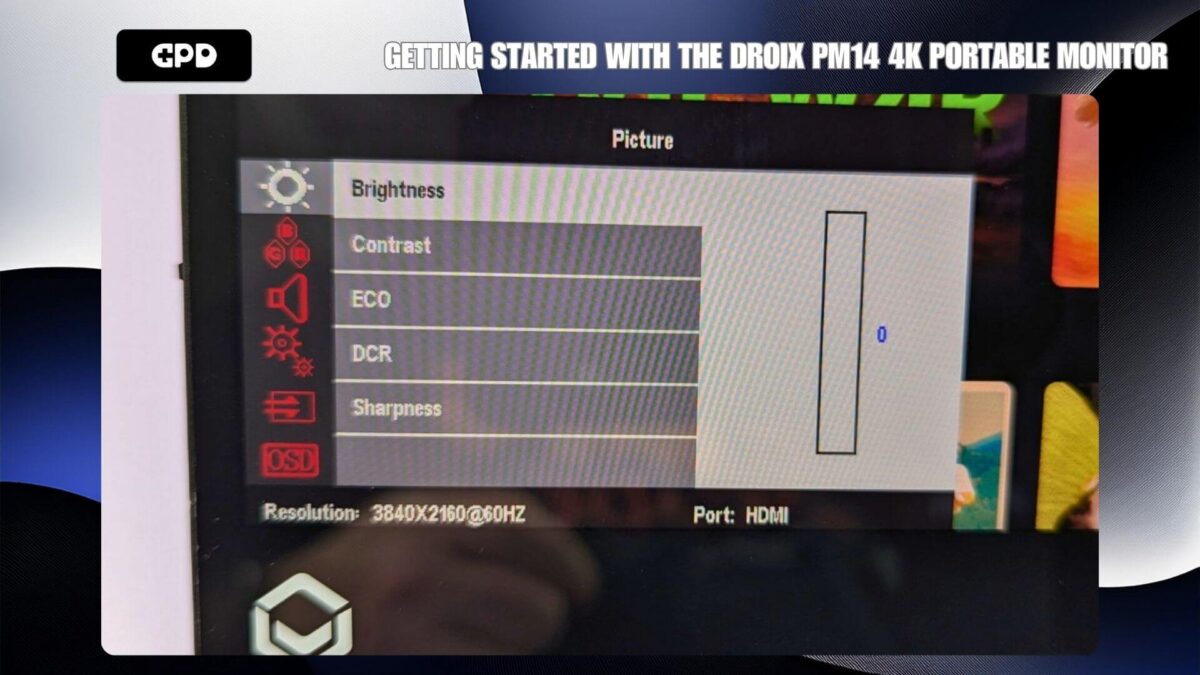
След като сте доволни от настройките, натиснете бутона за захранване, за да се върнете назад в опциите на менюто, и го натиснете отново, за да затворите менюто изцяло.
Настройки на дисплея на Windows #
Често срещан въпрос, който получаваме, е за по-ниско качество на дисплея от очакваното. Това обикновено се дължи на неправилно зададена разделителна способност на екрана. Преносимият монитор DroiX PM14 поддържа резолюция до 4K, така че използването на по-ниска резолюция, например 720P, може да не изглежда толкова рязко.
За да настроите разделителната способност на дисплея, въведете “Display Settings” (Настройки на дисплея) в лентата за търсене на Windows и я изберете от резултатите.
Ако в настройките на дисплея е показано “Дублиране на тези дисплеи”, препоръчваме да го промените на “Разширяване на дисплеите” (за да разпределите работния плот на два монитора) или “Показвай само на преносимия монитор” (обикновено обозначен като дисплей 2), за да постигнете най-добрата разделителна способност.
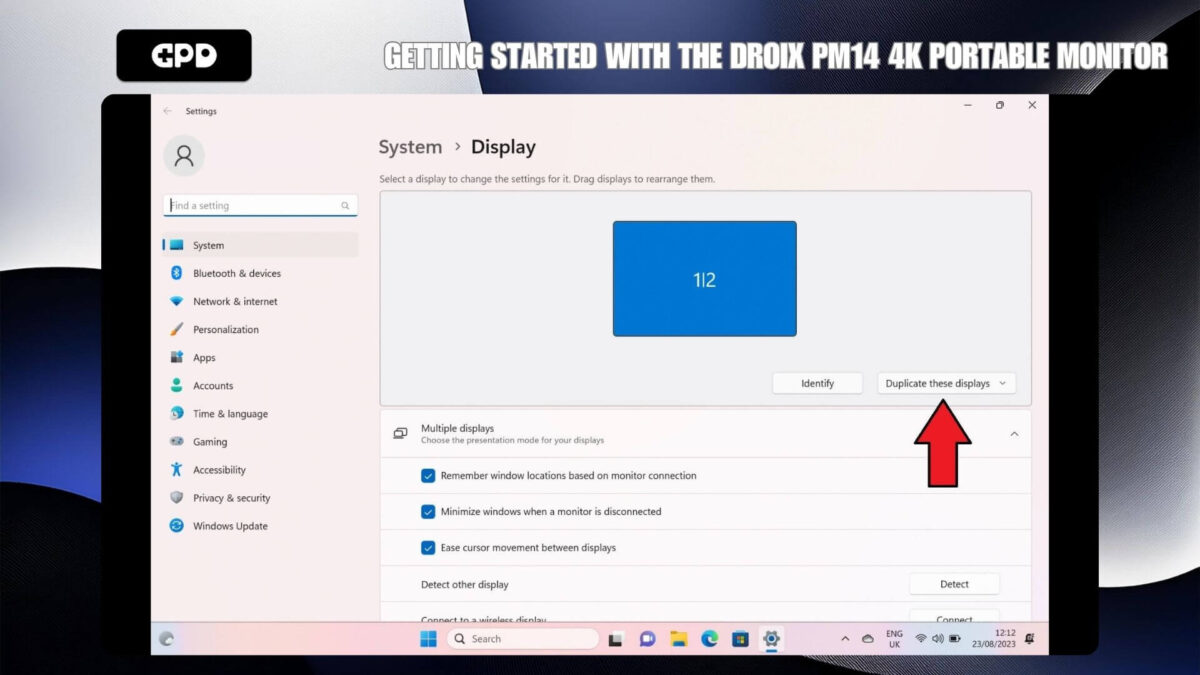
След като изберете предпочитаната настройка на дисплея, мониторът може за кратко да покаже черен екран, докато резолюцията се регулира. След това ще се покаже или обичайният ви работен плот, ако използвате само преносимия монитор, или празен работен плот, ако разширите дисплеите.
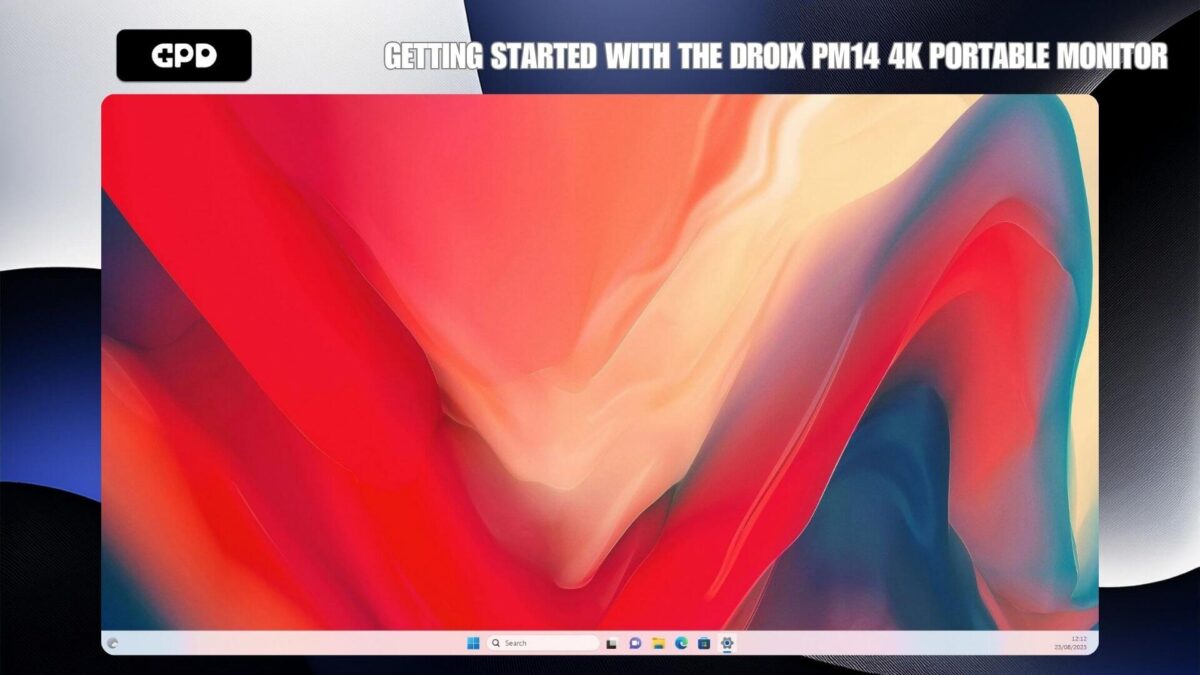
Тъй като DroiX PM14 е 4K монитор, сега можете да настроите разделителната способност на екрана на най-високото ниво, което устройството ви поддържа.

Ако срещнете проблеми с дисплея, препоръчваме да проверите честотата на опресняване, за да се уверите, че е настроена правилно – 30 или 60 Hz. Можете да я регулирате, като изберете “Разширени настройки на дисплея” и изберете честота на опресняване, например 60,00 Hz.

Отстраняване на проблеми с дисплея #
Мониторът мига или не се включва #
Ако мониторът ви мига в черно или остава в режим на готовност, най-честият проблем е недостатъчното захранване на монитора. Уверете се, че мониторът получава достатъчно енергия – от зарядното устройство или от устройството, ако то се използва за захранване. Ако проблемът продължава, препоръчваме да се обърнете към отдела за поддръжка на клиенти на GPD Store за бърза и ефективна помощ.
Когато свързвате монитора с телефон, уверете се, че преносимият монитор е включен към предоставения захранващ адаптер.
Яркост на екрана #
Първоначалната яркост на дисплея е настроена на 30%. Можете да увеличите яркостта, като регулирате настройките в менюто.

Преносим монитор DroiX PM14 4K #
- 14-инчов дисплей 4K HDR400
- 100% покритие на DCI-P3
- 500 нита яркост
- Вградена стойка за крака
- Вградени високоговорители
ИНФОРМАЦИЯ ЗА ПЛАЩАНЕТО
Използваме най-новата технология за обработка на плащания, която ви позволява да се разплащате чрез Apple Pay, Google Pay, вашата дебитна/кредитна карта, PayPal или BNPL методи като Klarna, Affirm или AfterPay за бързо и сигурно преживяване.
ГАРАНЦИЯ
2 години гаранция от DROIX Global за вашето спокойствие
ЦЕНИ, ДАНЪЦИ И ДОСТАВКА
Забележка:
- Съединени щати Клиенти: Показаната цена НЕ включва данъци и мита. Отговорността за митническото освобождаване и заплащането на свързаните с него данъци/мита е на клиента.
- Клиенти от ЕС: Посочената цена включва приложимия ДАНЪК, който може да бъде до 25% в зависимост от вашата страна.
- Клиенти от Канада: Показваната цена включва приложимите данъци, които могат да включват 5% GST и допълнителни провинциални данъци върху продажбите (PST), хармонизиран данък върху продажбите (HST) или данък върху продажбите в Квебек (QST), в зависимост от вашата провинция.
САМО за клиенти от ЕС: Експресна доставка DDP (Delivered Duty Paid). Това означава:
- Всички мита и данъци са включени в цената, показана на страницата на продукта.
- Няма да е необходимо да заплащате допълнителни такси при доставка.
- В редки случаи на проблеми, свързани с митниците, нашият екип ще се заеме с процеса на митническо оформяне от ваше име, за да осигури безпроблемна доставка.
- Ако решите да върнете поръчката си или да поискате възстановяване на сумата, моля, имайте предвид, че данъците и митата, платени от ваше име съгласно условията на DDP, не могат да бъдат възстановени.
Важна информация за връщането:
Моля, вижте нашите Общи условия за подробна информация.
ПОДДРЪЖКА НА КЛИЕНТИ
Имате въпрос? На кратък текстови текст сме на крачка от разрешаването на проблема ви!
КАКВО Е ВКЛЮЧЕНО
- 1x Преносим монитор DroiX PM14
- 1x захранващ щепсел (ЕС/САЩ)
- 1x HDMI кабел
- 1x USB Type-C кабел
- 1x кабел от USB Type-A към Type-C
- 1x защитен калъф
- 1x Ръководство за потребителя
